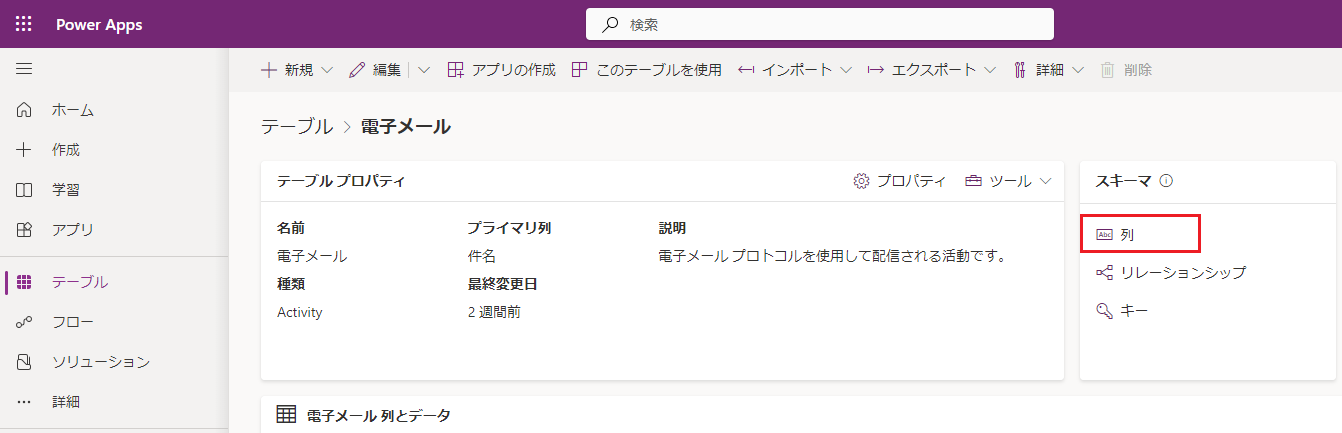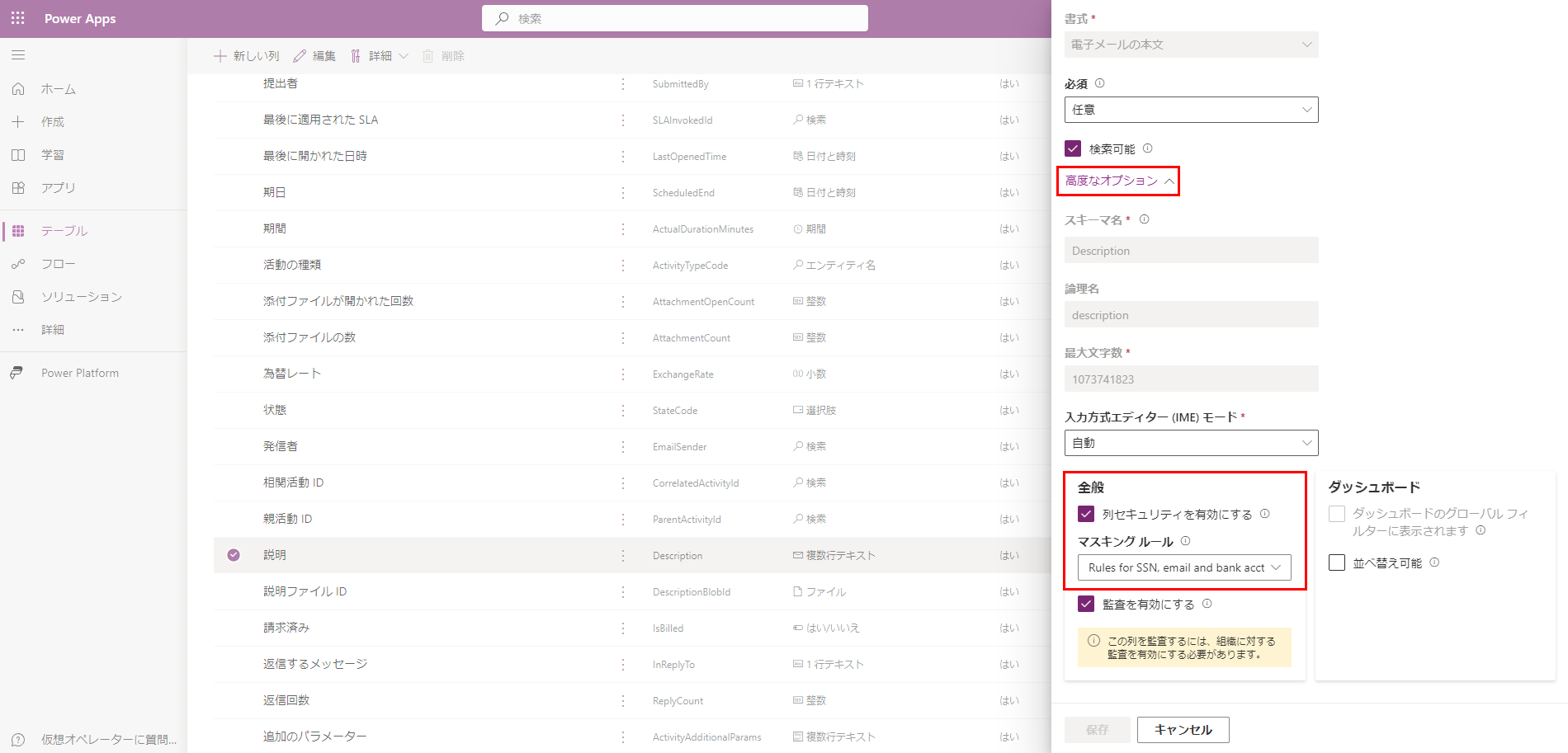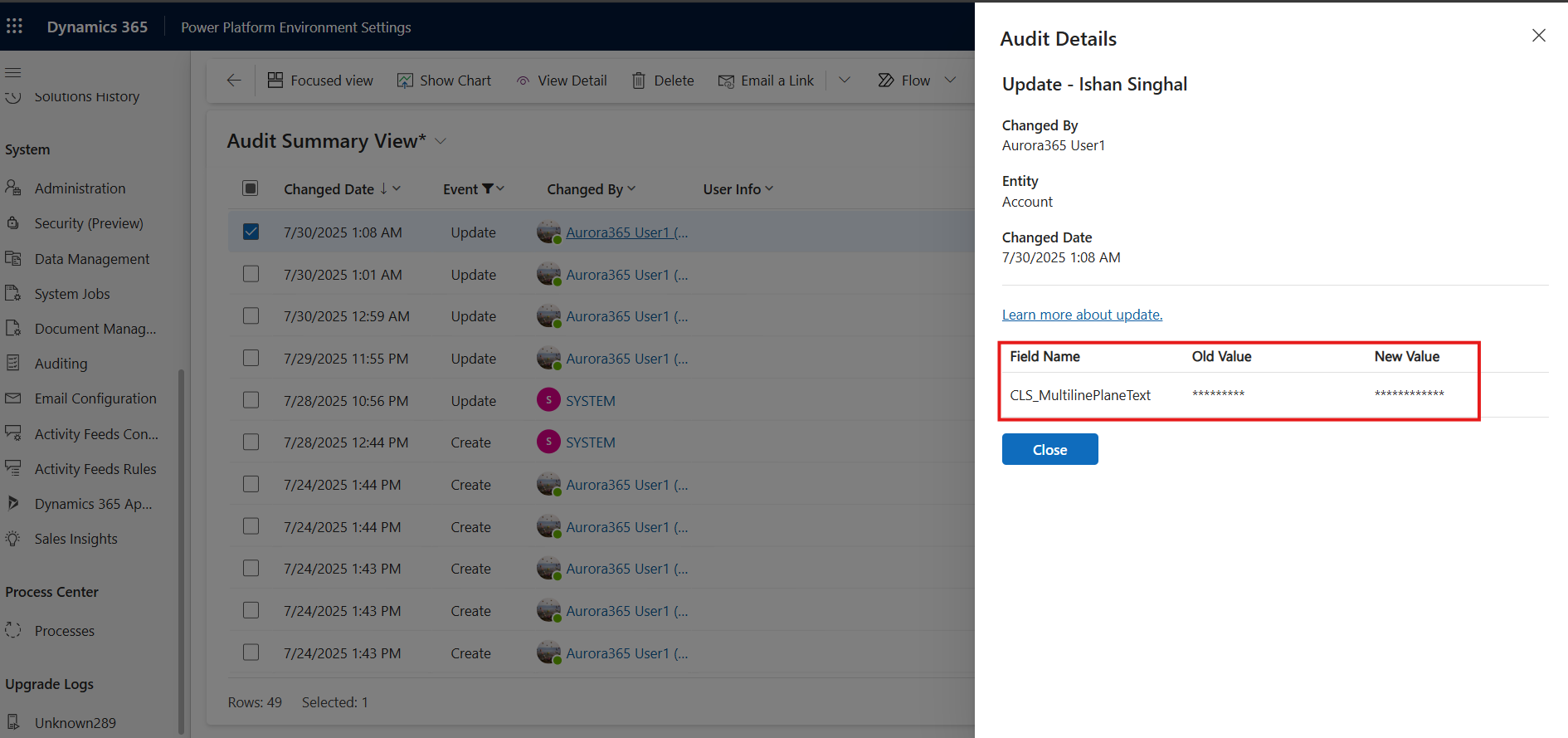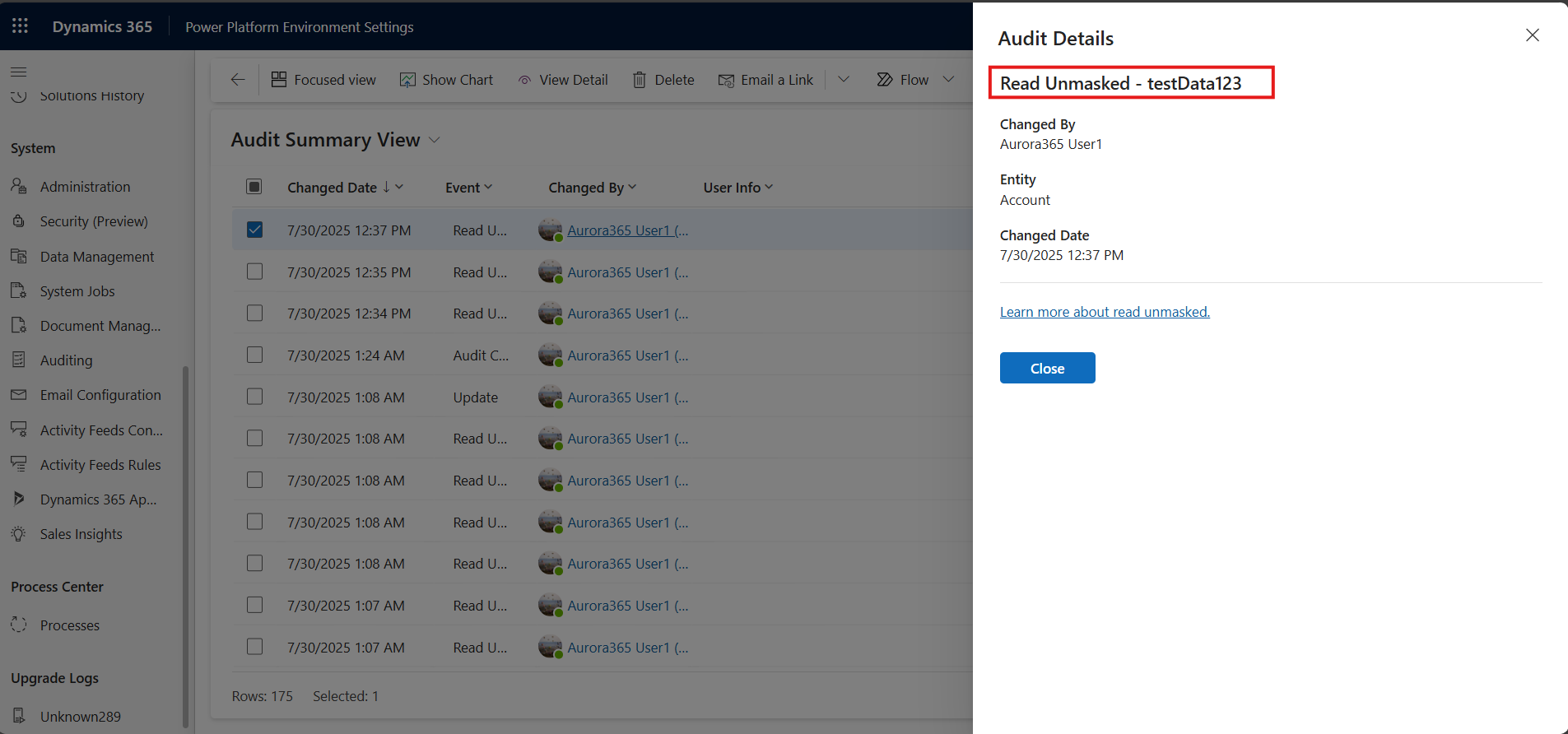[この記事はプレリリース ドキュメントであり、変更されることがあります。]
データ マスキングは、顧客とのやり取り中に機密情報を保護し、データ漏洩を防ぐ際に役立ちます。 データマスキングは、非識別化または難読化とも呼ばれ、機密データをマスクされた文字列に置き換えます。 マスクされた文字列により、元のマスクされていない値は非表示のままになります。 許可されたユーザーのみが、マスクされていない値を 1 レコードずつ読み取ることができます。 顧客とのやり取りにおいて、フロントラインのサポートユーザーは、クレジットカード番号、社会保障番号、その他の個人情報のような機密情報の漏洩を防ぐことができます。
重要
- これはプレビュー機能です。
- プレビュー機能は運用環境向けではなく、機能が制限されている可能性があります。 これらの機能を公式リリースの前に使用できるようにすることで、顧客が事前にアクセスし、そこからフィードバックを得ることができます。
マスキングはどのように機能するのですか?
マスキング ルールを作成して、機密情報をどのようにマスクするかを設定できます。
これらのルールは、正規表現 を使用して、カード番号、社会保障番号、電子メール アドレスなどの特定のパターンを識別します。
これらのパターンが検出され、行が取得されると、機密性の高い列がマスクされた文字に置き換えられます。
前提条件
セキュリティで保護された列にマスク 規則を追加するには、環境がマネージド環境である必要があります。
マスキング ルールの作成
まず、事前定義されたマスキングルールのセットを取得するか、独自のルールを作成できます。
ソリューションの作成: Power Apps でソリューションを作成する。
新しいコンポーネントを作成する: ソリューション内にオブジェクトを作成します。
セキュリティ メニュー オプションを選択し、セキュアなマスキング ルール を選択します。
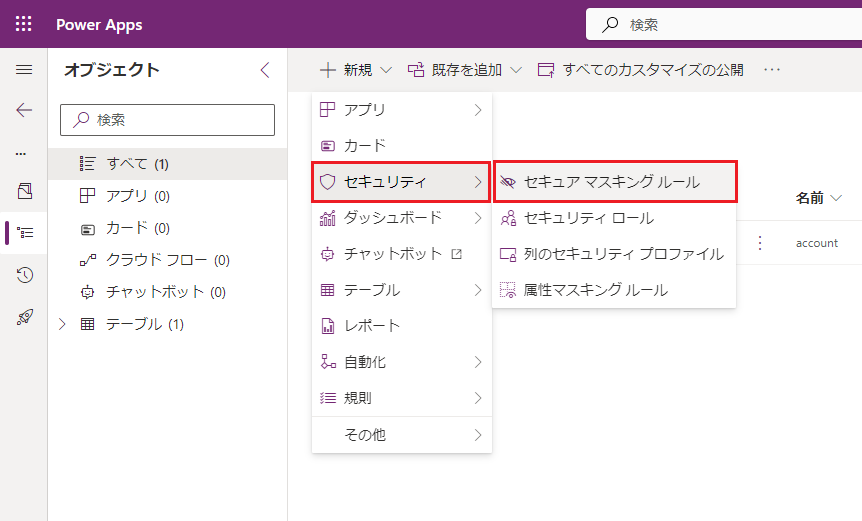
新しいマスキング ルール フォームが表示されます。
このフォームで、ルール 名前を次の形式で入力します:
prefix_nameでprefixがCLS_またはNew_の形式である。表示名 と 説明 を入力します。
正規表現言語から選択した 正規表現 を入力します。
たとえば、社会保障番号の最初の 5 桁をマスクするには、次のようにします:
\d(?=\d{2}-\d{2}-\d{4}|\d-\d{2}-\d{4}|-\d{2}-\d{4}|\d-\d{4}|-\d{4})注意
正規表現には、パイプ
|で区切られた複数のマスキング ルールを指定できます。例:
\d(?=\d{2}-\d{2}-\d{4}|\d-\d{2}-\d{4}|-\d{2}-\d{4}|\d-\d{4}|-\d{4})| \S+@\S+\.\S+|[STFGM]\d{4}|(?:4[0-9]{12}(?:[0-9]{3})?|[25][1-7][0-9]{14}|6(?:011|5[0-9][0-9])[0-9]{12}|3[47][0-9]{13}|3(?:0[0-5]|[68][0-9])[0-9]{11}|(?:2131|1800|35\d{3})\d{11})マスク文字を入力します (例:
#)。[ テキスト形式のテスト データの入力 ] 列に、社会保障番号やメール アドレスなどの元の値を入力します。
[ リッチ テキスト テスト データの入力 ] 列に、社会保障番号やメール アドレスなどの元の値を入力します (リッチ テキスト形式の列でテキスト データ型をテストする場合)。
注意
リッチ テキスト列の場合は、正規表現を定義するときに列の生の値を考慮する必要があります。 Web API を使用して生の値を表示し、リッチ テキストを使用してテーブル列にクエリを実行できます。 例:
https://<environment url>/api/data/v9.2/maskingrules(<id>)?$select=richtestdata(結果)
"richtestdata": "
div class="ck-content" data-wrapper="true" dir="ltr" style="--ck-image-style-spacing: 1.5em; --ck-inline-image-style-spacing: calc(var(--ck-image-style-spacing) / 2); --ck-color-selector-caption-background: hsl(0, 0%, 97%); --ck-color-selector-caption-text: hsl(0, 0%, 20%); font-family: Segoe UI; font-size: 11pt;" p style="margin: 0;" 123-45-789 "
保存を選択します。
マスクされたプレーン テキストのテスト データと マスクされたリッチ テキストのテスト データが画面に表示されます。
マスクされた値は次のように表示される可能性があります:
| 正規表現 | 元の値 | マスクされた値 |
|---|---|---|
\d(?=\d{2}-\d{2}-\d{4}\|\d-\d{2}-\d{4}\|-\d{2}-\d{4}l\d-\d{4}\|-\d{4}) |
SSN123-45-6789 |
SSN###-##-6789 |
[STFGM]\d{4} |
AccountNbrS1234567z |
AccountNbr#567z |
(?:4[0-9]{12}(?:[0-9]{3})?\|[25][1-7][0-9]{14}\|6[?:011\|5[0-9][0-9]](0-9){12}\|3[47][0-9]{13}\|3[?:0[0-5]\|[68][0-9]](0-9){11}\|(?:2131\|1800\|35\d{3})\d{11}) |
MasterCard5678912345678912 |
MasterCard# |
(?:4[0-9]{12}(?:[0-9]{3})?\|[25][1-7][0-9]{14}\|6[?:011\|5[0-9][0-9]](0-9){12}\|3[47][0-9]{13}\|3[?:0[0-5]\|[68][0-9]](0-9){11}\|(?:2131\|1800\|35\d{3})\d{11}) |
ビザ4567891234567891 |
ビザ# |
\S+@\S+\.\S+ |
メールname@sample.com |
メール# |
顧客から機密データを含むメールが送信され、そのメールにこの マスキング ルール が含まれている場合、メールの本文にはマスクされた値のみが表示されます。
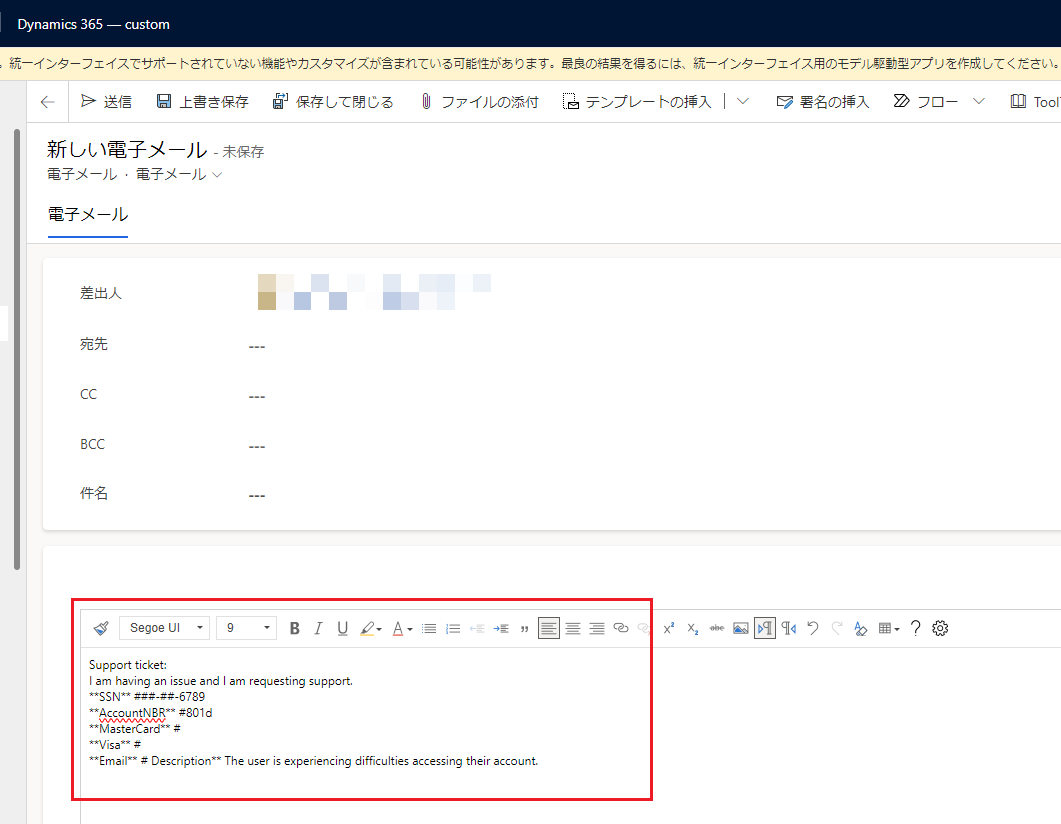
マスキング ルールの管理
マスキング ルールのリストを取得する
Power Apps ポータル にアクセスします。
マスキングルールの一覧を表示する環境を選択します。
テーブル を選択し、すべて のフィルターを選択します。
検索バーにマスキング ルールを入力します。
行のテーブルのマスキング ルール (名前 maskingrule) を選択します。
マスキング ルールのリストが表示されます。 リストを拡大するには、+ さらに表示 ドロップ ダウンを選択します。
保護された列へのマスキング ルールの追加
Power Apps に移動します。
列にマスク ルールを追加する マネージド環境 を選択します。
ナビゲーション メニューから テーブル を選択し、セキュアな列を含む希望のテーブルを選択します。
スキーマ セクションで列を選択します。
列を選択して開き、編集します。 列の編集 ペインが表示されます。
詳細オプションを展開します。
チェックボックスがオフの場合は、列のセキュリティを有効にする をオンにします。
マスキングルール ドロップダウンを選択します。
マスクキング ルールを選択します。
保存を選択します。
注意
マスキング ルールのデータ型:
- テキスト (1 行と複数行)
- Number
重要
フォームがカスタマイズされ、リッチ テキスト エディター コントロールなどのコンポーネントがマスクされた列に追加されると、列全体がマスクされます。 この列を読み取って更新するアクセス許可を持つユーザーは、その列のマスクを解除できます。
マスキング ルールを使用して保護された列に権限を付与する
マスクされた列を読み取るアクセス許可は、 列セキュリティ プロファイルを使用して付与されます。
ユーザーまたはチーム グループには、列のセキュリティを通じてアクセス権を付与できます。

読み取り
許可: セキュリティで保護された列の読み取りが許可されます。 列にマスキング ルールが適用されている場合は、マスクされた値が表示されます。
マスクなしで読み取る
不許可: 読み取り が許可され、マスク解除の読み取り が許可されていない場合、マスクされた値が表示されます。 マスクされていないデータの取得の詳細を確認する
1 つのレコード: ユーザーはマスクされていない値を読み取ることができます。 マスクされていない値は、一度に 1 つのレコードを要求した場合にのみ返されます。 これらの値は、セキュリティで保護された列を管理するユーザーと保守するユーザーに許可する必要があります。
すべてのレコード: ユーザーはマスクされていない値を持つ複数のレコードを取得して読み取ることができます。 この設定は高い権限が必要です。 マスクされていない値の読み取り は、バックエンド処理にマスクされていない値を必要とするバックエンド サービスに対してのみ許可する必要があります。
更新プログラム
許可: ユーザーはレコードを更新できます。
作成
許可: ユーザーはレコードを作成できます。
注意
読み取り および マスクされていない読み取り 権限を持つシステム ユーザーとアプリケーション ユーザーは、既定でマスクされた値を取得します。 マスクされていない値を読み取るには、 マスクされた列を表示するためのオプションに移動します。
マスキング ルールを持つすべての列を表示する
マスキング ルールが適用されたすべてのテーブルから、保護されたすべての列のリストを取得できます。
Power Apps ポータル にアクセスします。
マスキング ルールが適用されたすべての列を表示する環境を選択します。
テーブル を選択し、すべて のフィルターを選択します。
検索バーに attributemaskingrule と入力します。
AttributMaskingRule テーブルを選択します。
マスキング ルールのある列のリストが表示されます。 リストを拡大するには、+ さらに表示 ドロップ ダウンを選択します。
マスクされた列はどのように表示されますか?
マスクされていない列を 読み取 るアクセス許可がある場合は、既定でマスクされた値がここに表示されます。
| 列の種類 | マスクされた列がマスクされた値で返されますか? |
|---|---|
| Grid | 常時 |
| Form | 常時 |
| Copilot | 常時 |
| Excel レポート | 常時 |
注意
監査ログには、更新前後のイベントでマスクされた値が表示されます。 監査ログの読み取り権限を承認されたユーザーのみに付与します。
マスクされた列を表示するためのオプション
マスクされていないデータの読み取りを許可するように列セキュリティが構成されている場合、開発者は UnMaskedData オプション パラメーターを使用してマスクされていないデータを表示できるコードを記述できます。 マスクされていないデータの取得方法を確認する
フォーム上のマスクされていない値の読み取り
マスクされていないフィールドを読み取るアクセス許可が付与されたユーザーには、フォームのマスクされていない値を読み取るボタンが表示されます。
マスクされていない値を読み取るために、[読み取り] アイコン (![]() ) を選択します。
) を選択します。
マスクされていないすべての値の読み取り要求が監査されます。
注意
[ 読み取り ] アイコンは、現在システム管理者のセキュリティロールを持ち、読み取り解除 権限を持っているユーザーにのみ表示されます。 今後の更新プログラムで、管理者以外のユーザーの可視性を有効にすることに取り組んでいます。
フォームでマスクされていない値を作成および更新する
新しいレコードを作成する際は、機密フィールドにマスクされていない値を入力します。 保存すると、フォームが自動的に更新され、機密フィールドがただちにマスクされます。
フィールドを更新するには、マスク解除された読み取りと許可された更新のアクセス許可が必要です。
マスクされていないフィールドの読み取りボタンを選択してマスクされていない値を取得し、フィールドを更新して保存します。
マスクされたフィールドの監査ログ
すべての作成および更新レコード イベントでは、前後の値がマスクされた値として表示されます。
マスクされていない値の読み取りもログに記録されます。
既知の制限事項/サポートされていない機能
フォームでマスクされていない値を読み取る
マスクされた値は、メイン フォームの詳細領域に表示されます。
現在、フォームの [読み取り ] アイコンを表示できるのはシステム管理者だけです。 次回の更新では、管理者以外のユーザーに表示できるように取り組んでいます。
フォームでマスクされていない値を作成および更新する
新しいレコードを作成するときに、機密列をマスクされていない値として入力します。 保存すると、フォームが自動的に更新され、機密性の高い列がすぐにマスクされます。 列は更新できますが、マスクされていない値を入力してください。
リッチ テキスト データに埋め込まれた画像
電子メールの本文などの大きなテキスト領域でリッチ テキスト形式を使用していて、埋め込み画像を受け入れる場合、マスク ルールが画像に適用され続けて読み取れなくなります。
![[新しいマスク ルール] フォームと列の値の例を示すスクリーンショット。](media/create-and-manage-masking-rules/new-masking-rule-form.png)